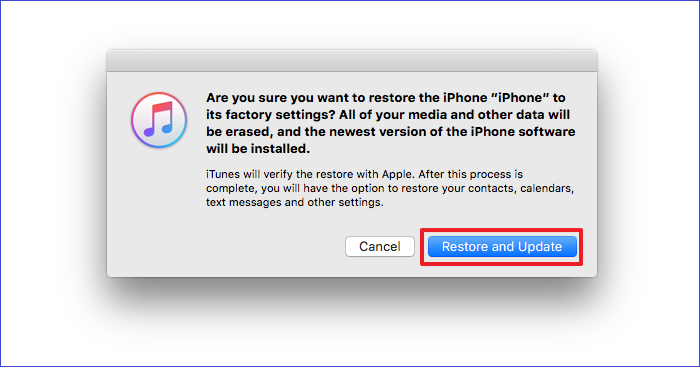Zusammenfassung:
Die Standardmethode zum Entsperren eines deaktivierten iPhone ist iTunes. Dieses Tool ist sehr effektiv, da Sie damit Ihr iPhone in den Wiederherstellungsmodus versetzen und durch Löschen aller Daten und Einstellungen wiederherstellen können. Lesen Sie weiter, um zu erfahren, wie Sie das deaktivierte iPhone mit iTunes entsperren.
- Hauptinhalt:
- Voraussetzungen zum Entsperren eines deaktivierten iPhone mit iTunes
- So entsperren Sie ein deaktiviertes iPhone mit iTunes
- 2 Alternativen zum Entsperren eines deaktivierten iPhone mit iTunes
- 1. Entsperren Sie ein deaktiviertes iPhone mit dem Computer – EaseUS MobiUnlock
- 2. Deaktiviertes iPhone mit iCloud reparieren
- FAQs zum Entsperren eines deaktivierten iPhone
- Der Abschluss
Wie entsperre ich ein deaktiviertes iPhone? Die Standardmethode zum Entsperren eines deaktivierten iPhone ist iTunes. Dieses Tool ist sehr effektiv, da Sie damit Ihr iPhone in den Wiederherstellungsmodus versetzen und durch Löschen aller Daten und Einstellungen wiederherstellen können. Lesen Sie weiter, um zu erfahren, wie Sie das deaktivierte iPhone mit iTunes entsperren.
Voraussetzungen zum Entsperren eines deaktivierten iPhone mit iTunes
Obwohl iTunes ein wirksames Tool zum Entsperren eines deaktivierten iPhone ist, müssen Sie einige Bedingungen erfüllen, bevor Sie es verwenden können. Andernfalls wird dieses Werkzeug nicht viel Früchte tragen. Zu den Voraussetzungen, die Sie erfüllen müssen, gehören:
- Verfügen Sie über einen Computer, auf dem Sie iTunes ausführen können.
- Aktualisieren Sie iTunes auf die neueste Version, bevor Sie es verwenden.
- Stellen Sie sicher, dass Sie über eine WLAN-Verbindung für Ihren Computer und Ihr iPhone verfügen.
- Halten Sie ein USB-Kabel bereit, um Ihr deaktiviertes iPhone mit dem Computer zu verbinden.
- Halten Sie ein Backup Ihrer iPhone-Daten bereit, da iTunes alles löscht.
- Versetzen Sie Ihr iPhone in den Wiederherstellungsmodus.
Sobald Sie diese Anforderungen erfüllt haben, können Sie mit dem nächsten Abschnitt fortfahren, um zu erfahren, wie Sie das deaktivierte iPhone mit iTunes entsperren.
So entsperren Sie ein deaktiviertes iPhone mit iTunes
Die Meldung „iPhone-Verbindung zu iTunes deaktiviert“ erscheint auf Ihrem Bildschirm, nachdem Sie zehn falsche Passcode-Eingaben vorgenommen haben. Das bedeutet, dass sich Ihr iPhone selbst sperrt und Sie das iPhone mit iTunes entsperren müssen. Es ist auch wichtig zu wissen, dass iTunes alle Ihre Daten löscht und Sie es erneut einrichten müssen. Folge diesen Schritten.
Schritt 1. Installieren oder aktualisieren Sie Ihren Computer mit der neuesten iTunes-Version.
Schritt 2. Verbinden Sie Ihr iPhone über ein Kabel mit einem Computer und versetzen Sie es dann in den Wiederherstellungsmodus. Verschiedene iPhone-Versionen bieten unterschiedliche Möglichkeiten, in den Wiederherstellungsmodus zu gelangen. Schalten Sie Ihr Gerät aus und wechseln Sie dann wie folgt in den Wiederherstellungsmodus.
- Wenn Sie ein iPhone 8 oder neuer haben, halten Sie die seitliche Taste gedrückt Taste.
- Halten Sie beim iPhone 7 die Seitentaste und die Leiser-Taste gedrückt. Halten Sie beim iPhone 6 oder früheren Versionen die Home-Taste gedrückt.
Schritt 3. Lassen Sie nach dem Aufrufen des Wiederherstellungsmodus die Tasten los und öffnen Sie iTunes auf Ihrem Computer. iTunes erkennt Ihr deaktiviertes iPhone automatisch und es erscheint ein Popup mit den Optionen „Aktualisieren“ und „Wiederherstellen“. Wählen Sie „Wiederherstellen“.
Schritt 4. Klicken Sie anschließend auf „Aktualisieren und Wiederherstellen“ und befolgen Sie dann die Anweisungen auf Ihrem Bildschirm. Durch diesen Vorgang werden alle Daten auf Ihrem iPhone gelöscht und auf die Werkseinstellungen zurückgesetzt.
Schritt 5. Nach einem erfolgreichen Wiederherstellungsvorgang können Sie nun auf Ihr iPhone zugreifen. Wenn Sie die Informationen zuvor auf Ihrem Telefon benötigen, verwenden Sie zum Einrichten Ihr aktuelles Backup. Sie können Ihr wiederhergestelltes iPhone auch als neues Gerät einrichten.
![wiederherstellen und aktualisieren]()
2 Alternativen zum Entsperren eines deaktivierten iPhone mit iTunes
Manchmal sind Sie verwirrt und fragen sich: „Warum ist mein iPhone deaktiviert und stellt keine Verbindung zu iTunes her?“ Oder in manchen Fällen funktioniert iTunes einfach nicht richtig. Sie müssen daher andere Methoden finden, um Ihr Gerät zu entsperren. Mit Software von Drittanbietern wie EaseUS MobiUnlock können Sie ein deaktiviertes iPhone ohne iTunes entsperren. Eine andere Möglichkeit besteht darin, sich bei Ihrem iCloud-Konto anzumelden. Hier erfahren Sie, wie Sie diese Methoden verwenden können.
1. Entsperren Sie ein deaktiviertes iPhone mit dem Computer – EaseUS MobiUnlock
EaseUS MobiUnlock ist eine Drittanbietersoftware, mit der Sie Ihr deaktiviertes iPhone einfach und schnell entsperren können. Das iOS-Entsperrtool kann alle Bildschirmzeitsperren entfernen, einschließlich 4-stelliger Codes, Face IDs, 6-stelliger Codes und Touch IDs. Mit EaseUS MobiUnlock können Sie Ihr iPhone außerdem in weniger als 15 Minuten entsperren und stellen sicher, dass Ihre Daten nicht verloren gehen.
Wenn Sie Ihr iPhone schnell und sicher entsperren möchten, ist EaseUS MobiUnlocker die beste Methode. Befolgen Sie diese Schritte, um Ihr iPhone mit EaseUS MobiUnlock zu entsperren:
Schritt 1. Verbinden Sie Ihr iPhone, iPad oder Ihren iPod über ein USB-Kabel mit Ihrem PC und starten Sie EaseUS MobiUnlock. Wählen Sie auf der Startseite von EaseUS MobiUnlock „Bildschirmpasscode entsperren“.
Schritt 2. Sobald Ihr Gerät erkannt wurde, klicken Sie auf „Start“, um fortzufahren.
Schritt 3. Klicken Sie auf „Weiter“, um die Firmware für Ihr Gerät herunterzuladen. Wenn auf Ihrem Computer Firmware verfügbar ist, klicken Sie unten im Fenster auf „Auswählen“, um das Paket manuell auszuwählen.
Schritt 4. Nachdem Sie die Firmware heruntergeladen oder ausgewählt haben, klicken Sie auf „Jetzt entsperren“ und dann wird ein Warnfenster angezeigt. Geben Sie die erforderlichen Informationen in das Feld ein und klicken Sie erneut auf „Entsperren“, um Ihr deaktiviertes iPhone, iPad oder Ihren iPod zu entsperren.
Schritt 5. Warten Sie geduldig, bis das Tool Ihr Gerät löscht und entsperrt. Wenn dies erledigt ist, richten Sie Ihr iPhone, iPad oder Ihren iPod ein und erstellen Sie ein neues Passwort.
2. Deaktiviertes iPhone mit iCloud reparieren
iCloud ist eine weitere Methode, um ein deaktiviertes iPhone zu reparieren, ohne eine Verbindung zu iTunes herzustellen. Mit dieser App können Sie ein deaktiviertes iPhone ohne Computer entsperren. Damit diese Methode funktioniert, muss die Funktion „Mein iPhone suchen“ aktiviert sein, bevor das Gerät gesperrt wird. Folge diesen Schritten.
Schritt 1. Greifen Sie über ein Gerät zu, das mit dem Internet verbunden ist, z. B. Ihr iPad oder das iPhone eines Freundes, um auf iCloud zuzugreifen.
Schritt 2. Melden Sie sich mit den Apple-Anmeldeinformationen, die Sie auf dem deaktivierten iPhone verwenden, bei Ihrem iCloud-Konto an.
Schritt 3. Klicken Sie anschließend auf „iPhone suchen“ und melden Sie sich an. Wenn Sie sich nicht bei der App anmelden können, klicken Sie auf die Funktion „Geräte suchen“.
Schritt 4. Wählen Sie in der Geräteliste Ihr deaktiviertes iPad aus und klicken Sie dann auf das Symbol „iPhone löschen“. Durch diesen Vorgang werden alle Daten auf Ihrem iPhone gelöscht und es entsperrt.
Schritt 5. Nachdem Sie Ihr iPhone gelöscht haben, können Sie es als neues Gerät einrichten. Sie können Ihre vorherigen Daten wiederherstellen und Ihr iPhone weiterhin verwenden, wenn Sie über ein Backup verfügen.
![Klicken Sie auf „iPhone finden“.]()
FAQs zum Entsperren eines deaktivierten iPhone
Nachfolgend finden Sie einige häufig gestellte Fragen zum Entsperren deaktivierter iPhones mit iTunes.
1. Wie entsperre ich ein deaktiviertes iPhone ohne iTunes?
Wenn Ihr iPhone keine Verbindung zu iTunes herstellen kann oder Sie eine andere Methode bevorzugen, verwenden Sie EaseUS MobiUnlock oder iCloud. EaseUS MobiUnlock kann jede Bildschirmsperre oder deaktivierte iOS-Geräte auf Ihrem Computer einfach und schnell beheben. iCloud ist eine weitere Möglichkeit, Ihr iPhone mit oder ohne Computer zu entsperren. Besuchen Sie die vorherigen Abschnitte dieses Artikels, um diese Methoden im Detail kennenzulernen.
2. Wie kann ich das iPhone entsperren? Ist die Verbindung zu iTunes ohne Computer deaktiviert?
Für iTunes müssen Sie Ihr iPhone an einen Computer anschließen. Aber manchmal ist ein Computer aus verschiedenen Gründen möglicherweise nicht erreichbar. Sie können Ihr deaktiviertes Gerät weiterhin mithilfe der Funktion „Mein iPhone suchen“ in iCloud wiederherstellen. Leihen Sie sich ein anderes iPhone aus oder greifen Sie mit Ihrem iPad auf die iCloud-Website zu und befolgen Sie die oben genannten Schritte, um Ihr iPhone aus der Ferne wiederherzustellen.
3. Wie kann ich ein deaktiviertes iPhone entsperren, ohne Daten zu verlieren?
Eine sichere Methode zum Entsperren eines deaktivierten iPhones ohne Datenverlust ist die Verwendung des EaseUS MobiUnlock-Tools. Hierbei handelt es sich um Software von Drittanbietern, mit der Sie Ihr iPhone schnell und einfach entsperren können. Das Tool kann einen 4-stelligen Code, einen 6-stelligen Code, Face ID oder Touch ID entsperren.
Der Abschluss
Manchmal wird Ihr iPhone deaktiviert und Sie müssen es entsperren, um auf Ihre Inhalte zugreifen zu können. Dieser Artikel hat gezeigt So entsperren Sie ein deaktiviertes iPhone mit und ohne iTunes. Außerdem werden die Voraussetzungen dargelegt, damit Sie Ihr iPhone mit iTunes auf einem Windows-Computer entsperren können. Wenn Sie keinen Zugriff auf einen Computer haben, können Sie die iCloud-Methode verwenden.
Wir haben auch beschrieben, wie Sie mit EaseUS MobiUnlock ein deaktiviertes iPhone entsperren können, ohne Daten zu verlieren. Wir empfehlen EaseUS MobiUnlock, da Sie vor dem Start nicht viele technische Kenntnisse benötigen. Der Entsperrer kann jede Bildschirmsperre entfernen und ein deaktiviertes iPhone schneller aktivieren. Es ist einfach zu bedienen und stellt sicher, dass Ihre Daten sicher bleiben. Laden Sie EaseUS MobiUnlock noch heute herunter!